电脑突然变成小度音响无声音的解决方法?
- 网络技术
- 2025-03-27
- 20

随着智能设备的普及,我们的工作和生活越来越离不开各种智能助理的协助。但当您在使用电脑时,突然发现电脑变成了小度音响,并且没有声音输出时,无疑会影响您的工作与娱乐体验。本...
随着智能设备的普及,我们的工作和生活越来越离不开各种智能助理的协助。但当您在使用电脑时,突然发现电脑变成了小度音响,并且没有声音输出时,无疑会影响您的工作与娱乐体验。本篇文章将为您提供电脑变成小度音响无声音的解决方法,帮助您快速恢复正常的工作和娱乐生活。
一、确认问题的来源
在着手解决电脑变成小度音响无声的问题之前,我们需要先进行一些初步的诊断,以确保找到问题的根源。
1.1确认是否为软件故障
检查电脑中是否有与小度音响相关的软件或应用处于异常运行状态;
尝试重启电脑,注意重启后软件的运行情况。
1.2确认硬件连接状态
检查电脑与外接音响设备的连接线是否松动;
如果使用无线音响设备,则需检查无线连接是否稳定。
1.3检查驱动程序与系统设置
验证声卡驱动程序是否最新,或尝试重新安装声卡驱动;
确认电脑声音输出设备设置是否正确,是否被意外更改至小度音响。

二、逐步排查与解决
2.1重新启动相关的软件与服务
步骤1:关闭小度音响软件
找到桌面上的小度软件图标,右键点击,选择“退出”;
如果无法在桌面找到图标,则可通过任务管理器结束小度软件进程。
步骤2:重启电脑声音服务
打开运行对话框(Win+R),输入services.msc,按回车键;
在服务列表中找到“WindowsAudio”和“WindowsAudioEndpointBuilder”,确保这两个服务的状态为“正在运行”。如果不是,请右键选择“启动”。
2.2确认并调整系统声音设置
步骤1:检查声音输出设备
进入控制面板中的“硬件和声音”选项;
选择“声音”选项,确保设置的默认播放设备是您期待使用的设备。
步骤2:测试声音
在声音设置页面,选择“播放”选项卡,选择您想要测试的播放设备;
点击下方的“测试”按钮,如果音量控制正常,则表明设置正确。
2.3检查并更新驱动程序
步骤1:查看声卡型号
在任务栏的右下角打开声音图标,查看声卡型号;
也可以在设备管理器中查看声音、视频和游戏控制器内的声卡信息。
步骤2:下载并安装最新的声卡驱动
访问声卡制造商官方网站,下载与您声卡匹配的最新驱动程序;
关闭所有的声音服务和应用,按照下载的驱动安装向导进行驱动更新。

三、深层次问题排查
3.1系统更新与恢复
确保您的电脑系统是最新版本,有可能系统更新可以解决一些兼容性问题;
通过系统还原,尝试将系统恢复到小度音响无声音前的状态。
3.2硬件诊断
如果以上步骤都无法解决问题,可能是音频硬件出现故障。使用其他音频设备测试电脑能否正常输出声音;
若其他音频设备同样无法工作,建议联系专业技术支持进行硬件检查。
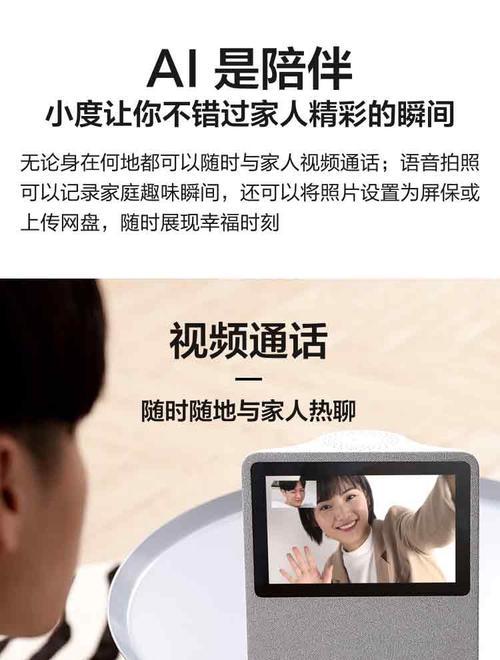
四、维护与预防措施
通过上述步骤,您应该能够解决电脑变成小度音响无声音的问题。为了防止类似问题再次发生,建议定期进行以下操作:
4.1定期更新驱动程序
定期访问声卡制造商的官方网站,更新声卡驱动程序至最新状态。
4.2系统维护与优化
使用系统自带的维护工具定期清理电脑垃圾与检查系统问题;
定期更新操作系统,以保持与应用程序和硬件的兼容性。
4.3硬件检查与保养
定期检查电脑的音频接口和连接线,确保没有物理损坏;
保持良好的电脑使用习惯,避免长时间高负荷运行。
解决电脑变成小度音响无声音的问题,首先要确认问题的来源和性质,然后通过重启软件、检查系统设置、更新驱动程序等步骤进行针对性的排查和修复。为了预防此类问题重复发生,定期的系统维护和硬件检查也是不可忽视的。通过上述综合措施,相信您能够有效管理并维持电脑的最佳工作状态。
本文链接:https://www.usbzl.com/article-44360-1.html
上一篇:手机防拍照功能如何启用?

